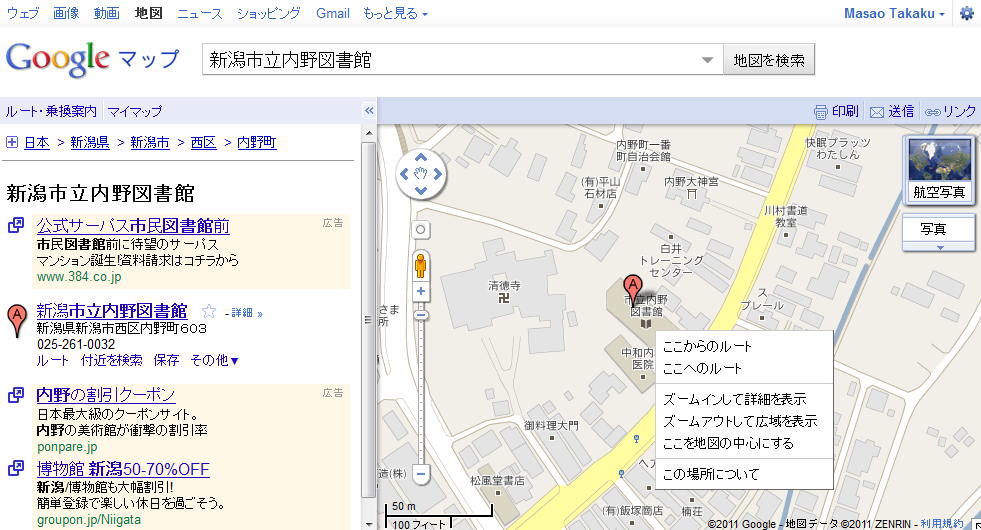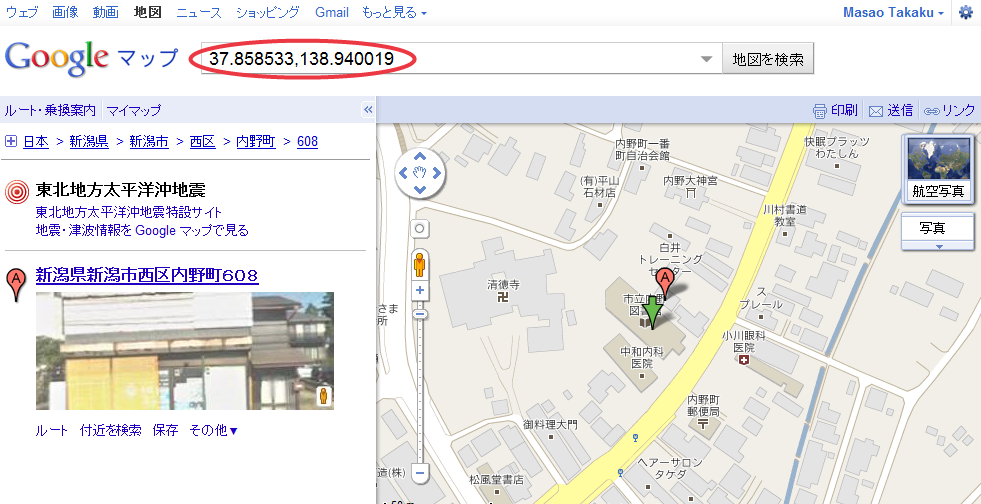- NEW!【2024年(令和6年)能登半島地震】ページを新設、情報追加求む
- NEW!【みんなで育てる図書館災害救急BOX】みんなで育てる災害に備えるための知見・経験集(=救急BOX)
- Editathon-博物館基本情報更新2023を2023年3月11日から開催しています。一緒に施設ページを編集しましょう。
- 図書館総合展2023 saveMLAK プロジェクト企画を2023年11月6日(月)に開催しました。
- 【運営全般のお知らせ】2024年4月16日(火):第156回saveMLAK Meet Up / ニュースレター第80号(2024年1月号)NEW!
- 【COVID-19関連のお知らせ】(休館状況調査/ベストプラクティス共有/呼びかけ 「災害への『しなやかな強さ』を持つMLAK機関をつくる」署名受付中)
「saveMLAK:新しいページを作る」の版間の差分
T.kawakami (トーク | 投稿記録) 細 (→テンプレートを使った方法) |
(→施設の名称: REDIRECTに「転送」も使える旨を追加。) |
||
| 133行目: | 133行目: | ||
ページに | ページに | ||
<nowiki>#REDIRECT [[</nowiki>''ページ名''<nowiki>]]</nowiki> | <nowiki>#REDIRECT [[</nowiki>''ページ名''<nowiki>]]</nowiki> | ||
| − | + | もしくは | |
| − | + | <nowiki>#転送 [[</nowiki>''ページ名''<nowiki>]]</nowiki> | |
| + | と書くと、「ページ名」で指定されたページにジャンプします。(REDIRECT、転送どちらでもよいです。書きやすい方をお使いください。) | ||
名称を間違えたり、名称変更があった場合は、移動機能を使います。ログインして、上のタブにある「▼」をクリックすると、「移動」という文字がでてきますから、それをクリックしてください。 | 名称を間違えたり、名称変更があった場合は、移動機能を使います。ログインして、上のタブにある「▼」をクリックすると、「移動」という文字がでてきますから、それをクリックしてください。 | ||
2011年5月23日 (月) 13:11時点における版
この文書は草案です。
記事の種類
記事には大きくわけて2種類あります。
- コンテンツページ:施設ページ以外のページ
- 施設ページ:博物館、図書館、文書館、公民館等の基本情報
それぞれのページの新しくつくるやり方について説明します。
新しいコンテンツページの作り方
リンクを先につくるか、後に作るかで2つ方法があります。
ここでは、例として、あなたは「図書館支援のための★★★情報」というタイトルの新しいページを作りたいとします。
検索窓を使って後からリンクする方法
- 先に新しいページを作る
- リンクを張る
- [[タイトル]]というように、[[]]でタイトルを囲めばリンクとなります(例:[[図書館支援のための★★★情報]])。
先にリンクをつくって後から内容を作成する方法
- 下準備:先にリンクを作る
- 新しくつくるページのタイトルを考えます(例えば:図書館支援のための★★★情報)
- リンクを記述したいページを開きます。
- 「編集」リンクをたどって編集画面にいきます。
- リンクを張りたい場所に[[タイトル]]というように、[[]]でタイトルを囲んでリンクを記述します(例:[[図書館支援のための★★★情報]])。
- 「プレビューを表示」をクリックして見栄えを確認
- 「編集内容の要約」に「図書館支援のための★★★情報へのリンク追加」等、編集内容の要約に相当する内容を手短に入力します。
- 「ページを保存」をクリックするとまずは、新しく作りたいページへのリンクが作成されたページになります。新しく作りたいページはまだ作成されていないページなので、赤色のリンクになっています。
- 実際に新しいページを作る
- 先ほど作った新しく作りたいページのタイトルの赤いリンク(例:図書館支援のための★★★情報)をたどります。
- 作りたいページの編集画面(例えば「図書館支援のための★★★情報」の編集画面)が開きますので、内容を記入します。
- 「プレビューを表示」をクリックして見栄えを確認
- 「編集内容の要約」に「新規ページの作成」等、編集内容の要約に相当する内容を手短に入力します。
- 「ページを保存」をクリックすると新しいページが作成されます。
新しい施設ページの作り方
やり方はいくつかあります。その代表的なものを2つ紹介します。
- フォームを使ったやり方
- テンプレートを使った方法
です。
フォームを使ったやり方
- 「フォームによるページの追加」を使うと、フォームに従って入力していくことで、新しいページを作ることができます。
テンプレートを使った方法
- テンプレートを使った作成もできます。
- 検索窓
 に施設名(例えば:★★図書館)を入力して、検索します。
に施設名(例えば:★★図書館)を入力して、検索します。 - 「このウィキでページ「★★図書館」を新規作成する」と書かれています。赤く表示されている★★図書館をクリックしてください。
- 「テンプレート:新規施設情報の登録」を使います。下記をコピペして、それぞれの項目に情報を書きこんで「ページを保存」をクリックしてください。
- 電話番号やファックス番号は、半角数字(ハイフンも含む)で入力してください。
- 都道府県は、「広島県」のように、都道府県まで書いてください
- 施設種別とは、「博物館」「図書館」「文書館」「公民館」のいずれかになります
- ※ 複数の施設種別があるばあいは、ひとまず、1つの施設種別で作成して、あとから、未入力の施設種別のカテゴリを追加することで対応してください。
- ※ カテゴリは、都道府県と施設種別を書けば自動的に追加されます。ただし、各施設のサブカテゴリ(図書館であれば、大学図書館など)はこのテンプレートでは自動的に入力されませんので、あとで追加してください。
- 検索窓
{{施設
|名称=
|よみ=
|所在地=
|電話番号=
|FAX=
|緯度経度=
|メールアドレス=
|URL=
}}
== 被害状況 ==
=== 職員・利用者の被害 ===
=== 施設の被害 ===
=== 蔵書・収蔵品・展示の被害 ===
=== その他の被害 ===
== 運営情報 ==
== 救援状況 ==
== 避難受入情報 ==
=== 避難受入規模 ===
== その他 ==
<!--自由記述:求める/求められている救援情報を詳しく記入しましょう-->
== 情報源 ==
<!--ここにはなにもいれません、「情報源」は見出しです。-->
=== 記入者 ===
<!--Twitterアカウント等でも結構です-->
=== 元情報 ===
<!--自分の目で確認・MLへの関係者の投稿から等-->
[[Category:○○○]]
[[Category:○○県]]
施設の名称
ページ名となる館の名前は、各分野の信頼できる資料や公式ページの表記を参考にして決めてください。
- 「社団法人」などは省略します。
- 括弧は全角、スペース入れるなら半角
- 図書館は『日本の図書館』に準拠します。
- 博物館・美術館は「公式ページ」にある名称でエントリー(愛称・略称も含む)
なお、「正式名称」「旧名称」がある場合は、冒頭部または備考に記入し、リダイレクトを作成するようにしてください。
同じ館を指す別の表記があるときは、「リダイレクト」を作ってください。
ページに
#REDIRECT [[ページ名]]
もしくは
#転送 [[ページ名]]
と書くと、「ページ名」で指定されたページにジャンプします。(REDIRECT、転送どちらでもよいです。書きやすい方をお使いください。)
名称を間違えたり、名称変更があった場合は、移動機能を使います。ログインして、上のタブにある「▼」をクリックすると、「移動」という文字がでてきますから、それをクリックしてください。
入力するフォーマットが現れますから、新しい名称と変更理由を入力して、「ページを移動」をクリックします。
正式名称が変更になった場合など、名称が間違いではない場合は、その名称で検索する人もいるかも知れません。「移動元にリダイレクトを作成する」にチェックを入れましょう。
緯度経度情報
緯度経度情報は、所在地を正しく入れておけば、Botが自動的にいれますので、無理に入れなくてよいです。
もし、入力する場合には次の経度緯度情報の探し方についてを参照してください。
緯度経度情報の入力には、geocodingを使います。
まず、geocoding の入力フォームに住所を入力します。
例えば、「福島県福島市春日町5-54 」を入力し、「検索」をクリックすると、該当する住所の地図上に
福島県福島市春日町5-54 座標: 37.7681, 140.47305
と、入力した住所と座標(経度緯度)が吹き出しとしてあらわれますので、この座標: の後ろの文字列(数値,数値)をコピーして経度緯度: のところにペーストします。
緯度経度情報の手入力
また、すでに入力された緯度経度のほとんどは住所を元にしていますので、場合によってはかなりの距離位置がずれている場合があります。 位置がずれていると感じた時は、グーグルマップを使って座標を調整することもできます。
下記の2つの図で手順を説明します。 まず、グーグルマップに移動して、その施設の場所付近をズームして表示してください。 そして施設の位置でマウスを右クリックすると、右上の図のような選択が出てきますので、「この場所について」というリンクをクリックしてください。
そうすると右下図のとおり、指定した場所に緑色のマーカーが出現し、検索フォーム欄に緯度経度情報が表示されます。 あとは、この緯度経度情報をコピーして、施設情報ページで入力してください。
短縮URL
このドキュメントの短縮URLは http://bit.ly/mlaknewpage
Q and A
- 【日本語タイトルと短縮URL】日本語のタイトルにするとURLが非常に長くなる。このURLをtwitterとかにするとき、URLエンコードしなくてはならないのが…これまでのちょっとした不満なのです。(日本語が入ったURLをツィートすると弾かれるか、リンクとして成立しなくなる)新規ページを作るときにURLを気にした方がいいか?なにか良い方法は?
タイトルが分かりにくくなっては元も子もないので、 わかりやすいタイトルでページを作ってください。 エンコードでいうと字数が増えますが、日本語でなく http://savemlak.jp/wiki/%E3%81%82%E3%81%AA%E3%81%9F%E3%81%AE%E6%92%AE%E3%81%A3%E3%81%9F%E8%B2%B4%E9%87%8D%E3%81%AA%E5%86%99%E7%9C%9F%E3%81%8C%E6%B0%B8%E3%81%8F%E5%88%A9%E7%94%A8%E3%81%95%E3%82%8C%E3%82%8B%E3%81%9F%E3%82%81%E3%81%AB というURLも生成されます。 欧文で簡単で競合しないタイトルでページを作り、 そのページへのリダイレクトを作ることで、URLは単純化できます。 たとえば http://savemlak.jp/wiki/Photo でも 「あなたの撮った貴重な写真が永く利用されるために」 にジャンプします。 photoのページがどうなってるかを見るには、これを。 http://savemlak.jp/savemlak/index.php?title=Photo&redirect=no twitterとかだと、いずれにしてもbit.lyなどで短縮URL作るほうがいいと思いますが。 で、リダイレクトを作ることも、ページ名を変更することも、○○さんじゃなくてもできるし、 修正したりするのも誰でもできる(そろそろCCの人もMLに参加してる頃かも)。 文章の土台を書くのは今のところ○○さんが一番適任なので、 まずは何も気にせず、書いてくださいです。
- カテゴリは複数いれてもいいのか?
- A:はい。問題ありません。